운전하다은 무슨 뜻인가요?
드라이브에는 여러 가지 의미가 있습니다. 1. 컴퓨터 소프트웨어 용어로, 컴퓨터에서 소프트웨어를 구동하는 프로그램을 의미합니다. 주요 기능은 컴퓨터 시스템과 하드웨어 장치 간의 데이터 전송을 완료하는 것입니다. 풀네임은 제2의 인생인 스마트드라이브 형태적 용어는 아이들이 현명하게 성장할 수 있도록 돕는 계몽교육법입니다. 3. 밀고, 운전하고, 힘차게 출발한다는 뜻의 한자어입니다. 제조 용어는 엔진의 배치와 구동 휠의 위치를 나타냅니다.

이 튜토리얼의 운영 환경: Windows 7 시스템, Dell G3 컴퓨터.
Driver에는 많은 의미가 있는데, 아래에서 그 의미를 소개해드리겠습니다.
드라이버(컴퓨터 소프트웨어 용어)
는 컴퓨터에서 소프트웨어를 구동시키는 프로그램을 말합니다. 장치 드라이버의 전체 이름인 드라이버는 하드웨어 장치에 대한 정보가 포함된 운영 체제에 추가된 특수 프로그램입니다. 이 정보를 통해 컴퓨터는 적절한 장치와 통신할 수 있습니다.
드라이버는 본질적으로 소프트웨어 코드입니다. 주요 기능은 컴퓨터 시스템과 하드웨어 장치 간의 데이터 전송을 완료하는 것입니다. 드라이버를 통해서만 두 장치가 통신하고 특정 기능을 완료할 수 있습니다. 하드웨어 장치에 드라이버가 없으면 운영체제만으로는 고유한 기능을 발휘할 수 없습니다. 즉, 드라이버는 운영체제와 하드웨어 사이의 매개체로서 양방향 통신, 즉 하드웨어의 기능을 전달하는 역할을 합니다. 하드웨어 장치 자체를 운영자 시스템에 전달하고 운영 체제의 표준 지침을 하드웨어 장치에 전달함으로써 둘 사이의 원활한 연결을 달성합니다.
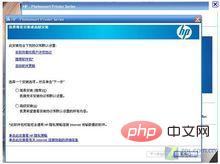
드라이버는 하드웨어 제조업체가 운영 체제를 기반으로 작성한 구성 파일입니다. 드라이버가 없으면 컴퓨터의 하드웨어가 작동할 수 없습니다. 다양한 운영 체제에는 다양한 하드웨어 드라이버가 있습니다. 하드웨어의 호환성을 보장하고 하드웨어 기능을 향상시키기 위해 다양한 하드웨어 제조업체에서 드라이버를 계속 업그레이드할 것입니다. 예: Nvidia 그래픽 카드 칩 회사는 한 달에 평균 2-3회 그래픽 카드 드라이버를 업그레이드합니다. 드라이버는 하드웨어의 일부이며 새 하드웨어를 설치할 때 없어서는 안 될 중요한 구성 요소입니다. 원래 컴퓨터에 속하지 않은 하드웨어 장치를 설치할 때마다 시스템은 새 하드웨어를 컴퓨터 시스템에 연결하기 위해 드라이버를 설치하라는 메시지를 표시합니다. 드라이버는 컴퓨터 시스템에 하드웨어의 기능을 알려주는 통신 역할을 하며, 시스템 명령을 하드웨어에 전달하여 작동을 시작하게 합니다. 새 하드웨어를 설치할 때 항상 "이 하드웨어에 대한 드라이버"를 넣으라는 메시지가 표시됩니다. 이때 많은 사람들이 두통을 느끼기 시작합니다. 드라이버 디스크를 찾을 수 없거나, 파일 위치를 찾을 수 없거나, 드라이버를 전혀 알 수 없습니다. 예를 들어, 프린터 등의 하드웨어 주변기기 설치가 케이블을 연결한 후에도 완료되지 않는 경우, 이때 사용을 시작하면 시스템에서 드라이버를 찾을 수 없다는 메시지가 표시되어 아무리 설치해도 원활하게 설치되지 않을 수 있습니다. 설명서를 참고하세요. 실제로 설치 시에는 장벽 없는 설치를 달성하는 데 도움이 될 수 있는 특정 규칙과 일반 규칙이 여전히 있습니다.
Windows 시스템에서는 마더보드, 광학 드라이브, 그래픽 카드, 사운드 카드 등에 대한 전체 드라이버 세트를 설치해야 합니다. 다른 외부 하드웨어 장치를 연결해야 하는 경우 해당 드라이버를 설치해야 합니다. 예: 외부 게임 하드웨어의 경우 외부 프린터용 핸들, 핸들, 조이스틱, 댄스 매트 등을 위한 드라이버를 설치해야 합니다. 프린터 드라이버를 설치해야 하고, 온라인에 접속하거나 연결해야 합니다. LAN은 네트워크 카드, 모뎀, ISDN 및 ADSL용 드라이버를 설치해야 합니다.
드라이브(제2생명 형태학 용어)
드라이브는 지혜 드라이브(Wisdom Drive)의 풀네임으로 제2생명 형태학의 독자적인 학술용어입니다.
드라이브는 아이들이 현명하게 성장할 수 있도록 돕는 계몽 및 육성 방법입니다. 아기가 생후 3개월에서 2세가 되면 아기의 미래 학습을 위해 가장 중요한 세 가지 채널인 청각 채널, 시각 채널, 촉각 채널에 시의적절하고 적절하며 정확하고 과학적인 정보 자극을 제공하여 지능의 활성화를 완성합니다. 어린이의 지혜 수집 채널은 어린이의 두뇌 성장을 촉진하고 효율적인 정보 수집 채널을 구축하는 방법을 개발합니다.
과학적이고 정확한 지혜를 통해 아기는 더 똑똑해지고 앞으로 쉽게 배울 수 있는 좋은 기반을 마련할 것입니다. 우리 아이가 쉽고 행복하게 성장할 수 있도록 도와주시고, 앞으로도 성공하고 뛰어난 삶을 살아보세요! 그러나 시기적절한 구동이 이루어지지 않고, 아기에게 제공되는 스마트정보의 양이 부족하거나 품질이 좋지 않을 경우 정보수집채널이 제대로 활성화 및 구축되지 못하고 채널의 효율성도 지연되게 된다. 앞으로는 아이가 지각이나 사고 등 지능에 장애를 겪게 될 수도 있습니다.
운전자의 분류
-
시각적 운전자
우리가 '볼' 수 있게 해주는 정보를 '시각정보'라고 합니다. 다양하고 다채로운 색상, 사물의 모양과 윤곽선, 빛의 밝기와 어둠 등 우리가 눈을 통해 포착하는 정보입니다. 우리의 시각체계는 이러한 정보를 수집하는 통로로, 생후 3개월부터 3세까지 과학적이고 합리적인 정보를 시각채널에 제공하는 것을 시각추진이라고 합니다.
-
오럴 드라이브
우리가 "들을" 수 있게 해주는 정보를 "청각 정보"라고 합니다. 온갖 종류의 아름다운 음악, 자연 속의 꽃, 나무, 꽃, 새, 물고기, 곤충의 즐거운 노래, 도시의 자동차 소리, 전기톱 소리 등의 소음도 포함됩니다. 우리가 귀로 수집하는 정보입니다. 우리의 청각 시스템은 이러한 정보를 수집하는 채널입니다. 생후 3개월부터 3세까지 청각 채널에 과학적이고 합리적인 정보를 제공하는 것을 청각 드라이브라고 합니다.
-
촉각 구동
우리가 '접촉'할 수 있는 정보를 '촉각 정보'라고 합니다. 그것이 부드럽거나 단단하거나, 매끄럽거나 거칠거나, 차갑거나 뜨겁거나, 그것은 우리의 뺨에 불어오는 바람일 수도 있고, 손이나 피부 등으로 느끼는 자극일 수도 있습니다. 우리의 피부 감각 시스템은 이러한 정보를 수집하는 통로로, 생후 3개월부터 3세까지 과학적이고 합리적인 정보를 촉각 통로에 제공하는 것을 촉각 구동이라고 합니다.
드라이브(중국어 단어)
기본 설명: 힘으로 밀어서 드라이브를 시작하세요.
인용 및 설명
1. 행동을 유도합니다.
"삼국지·위지·왕창전": "진지인위희와 산양조위는 둘 다 악에 패하고, 세상을 속이고 역적을 인질로 잡고 후손들을 몰고 갔다." ·화를 포획하라고 보고한 장관들" "빛": "화요대사가 불까마귀를 몰고 공중에서 날아와 서로 영광을 놓고 경쟁하여 화광을 물리치고 다시 동굴로 걸어갔습니다."
2. 신청 외부의 힘으로 움직이게 만드는 것. 예를 들어, 이 펌프는 압축 공기로 구동될 수 있습니다.
드라이브 형태
소위 드라이브 형태는 엔진의 레이아웃과 구동륜의 수와 위치를 말합니다. 일반 승용차에는 앞바퀴와 뒷바퀴가 2열로 되어 있는데, 엔진에 의해 직접 구동되고 회전하여 자동차를 앞으로 밀거나 당기는 바퀴를 구동바퀴라고 합니다. 가장 기본적인 분류기준은 구동바퀴의 수에 따라 2륜구동과 4륜구동으로 나눌 수 있다.
드라이브(자동차 제조용어)
드라이브란 엔진의 배열, 구동바퀴의 수와 위치를 말합니다. 가장 기본적인 분류기준은 구동바퀴의 수에 따라 2륜구동과 4륜구동으로 구분됩니다.
많은 소비자들이 자동차를 구매할 때 먼저 밝은 외관에 매료되고, 그 다음에는 인테리어 솜씨를 관찰하고, 엔진 배기량 관련 데이터 등을 이해하게 됩니다. 대부분의 자동차는 2륜 구동을 갖고 있고, 4륜 구동을 하는 자동차는 소수에 불과하므로 비교 대상이 아닙니다. 하지만 오프로드 차량을 구매하려는 사람이라면 이 구성을 무시해서는 안 된다. 이는 자동차의 오프로드 성능, 온로드 성능과 직결되기 때문이다.
관련 지식이 더 궁금하시다면 FAQ 칼럼을 방문해 주세요!
위 내용은 운전하다은 무슨 뜻인가요?의 상세 내용입니다. 자세한 내용은 PHP 중국어 웹사이트의 기타 관련 기사를 참조하세요!

핫 AI 도구

Undresser.AI Undress
사실적인 누드 사진을 만들기 위한 AI 기반 앱

AI Clothes Remover
사진에서 옷을 제거하는 온라인 AI 도구입니다.

Undress AI Tool
무료로 이미지를 벗다

Clothoff.io
AI 옷 제거제

AI Hentai Generator
AI Hentai를 무료로 생성하십시오.

인기 기사

뜨거운 도구

메모장++7.3.1
사용하기 쉬운 무료 코드 편집기

SublimeText3 중국어 버전
중국어 버전, 사용하기 매우 쉽습니다.

스튜디오 13.0.1 보내기
강력한 PHP 통합 개발 환경

드림위버 CS6
시각적 웹 개발 도구

SublimeText3 Mac 버전
신 수준의 코드 편집 소프트웨어(SublimeText3)

뜨거운 주제
 7478
7478
 15
15
 1377
1377
 52
52
 77
77
 11
11
 50
50
 19
19
 19
19
 33
33
 Logitech ghub 드라이버는 win7을 지원하지 않습니까? -로지텍 ghub 드라이버는 왜 c 드라이브에만 설치할 수 있나요?
Mar 18, 2024 pm 05:37 PM
Logitech ghub 드라이버는 win7을 지원하지 않습니까? -로지텍 ghub 드라이버는 왜 c 드라이브에만 설치할 수 있나요?
Mar 18, 2024 pm 05:37 PM
Logitech ghub 드라이버는 win7을 지원하지 않습니까? 호환되지 않습니다. Windows 7은 업데이트를 중단하고 더 이상 Microsoft의 기본 운영 체제가 아니기 때문에 Logitech ghub와 같은 많은 새로운 소프트웨어가 더 이상 이를 지원하지 않습니다. Logitech 드라이버의 기본 인터페이스: 1. 기본 소프트웨어 인터페이스는 왼쪽에 있습니다. 세 개의 버튼은 조명, 버튼 및 감도 설정입니다. 2. 조명 인터페이스 설정에서 일반적인 특수 효과는 비교적 일반적이며 시청각 효과는 사운드 주파수에 따라 색상을 변경할 수 있으며 고음, 중음 및 저음 대역에 따라 설정할 수 있습니다. , 다양한 색상과 효과가 있습니다. 3. 버튼 설정에서 사용자는 특별한 요구 사항에 따라 여기에서 버튼을 편집할 수 있습니다. 4. 감도 설정에서 많은 사용자는 DPI 속도 전환 지점을 직접 추가할 수 있지만 일부는 자체 설정이 있습니다.
 Logitech 드라이버를 기본 구성으로 복원하는 단계
Feb 28, 2024 am 11:04 AM
Logitech 드라이버를 기본 구성으로 복원하는 단계
Feb 28, 2024 am 11:04 AM
정상적으로 사용할 수 없는 로지텍 드라이버는 공장 설정을 복원해야만 해결할 수 있습니다. 그러나 많은 친구들은 공장 설정을 복원하는 방법을 모릅니다. 다음은 공장 설정을 복원하는 자세한 단계를 제공합니다. 그것이 당신을 도울 수 있기를 바랍니다. 로지텍 드라이버를 기본 구성으로 복원하는 단계: 1. 먼저 로지텍 전용 드라이버 소프트웨어 GHub를 다운로드하고 다운로드가 완료된 후 엽니다. 2. 그런 다음 마우스를 열어 설정하고 메뉴에서 설정(기어)을 클릭합니다. 3. 하단에서 "기본 설정 복원"을 클릭하고 직접 클릭한 후 소프트웨어를 다시 열어 공장 설정을 복원합니다. 로지텍 드라이버를 장치에 연결하는 방법 1. 마우스 뒷면 커버를 열고 무선 마우스 소켓을 꺼냅니다. 2. 컴퓨터 옆에 있는 마우스 소켓을 선택합니다. 3. 마우스에 해당하는 매개변수 정보를 설정합니다. Bluetooth 장치를 페어링하고 Bluetooth를 길게 누릅니다.
 Razer 마우스 드라이버를 다운로드하는 방법
Mar 11, 2024 pm 03:40 PM
Razer 마우스 드라이버를 다운로드하는 방법
Mar 11, 2024 pm 03:40 PM
Razer 마우스 드라이버를 다운로드하는 단계: 1. 브라우저를 열고 Razer 공식 웹사이트에 들어갑니다. 2. 공식 웹사이트 페이지에서 "기술 지원" 또는 유사한 옵션을 찾아 클릭합니다. 3. 기술 지원 페이지에서 " 마우스" 또는 특정 하위 범주; 4. 마우스 드라이버 다운로드 페이지에서 다양한 마우스 모델과 해당 드라이버를 볼 수 있습니다. 5. 선택한 드라이버에 대한 다운로드 링크를 클릭합니다. 6. 다운로드가 완료된 후 다운로드되었는지 확인합니다. 파일이 완료되었습니다. 손상되거나 누락된 부분이 없는지 확인하세요.
 디지털 서명 없이 win11 드라이버를 설치하는 방법_디지털 서명 없이 win11 드라이버를 처리하는 방법에 대한 튜토리얼
Mar 20, 2024 pm 04:46 PM
디지털 서명 없이 win11 드라이버를 설치하는 방법_디지털 서명 없이 win11 드라이버를 처리하는 방법에 대한 튜토리얼
Mar 20, 2024 pm 04:46 PM
일부 사용자는 win11 컴퓨터용 드라이버를 설치할 때 몇 가지 문제에 직면했습니다. 컴퓨터에 이 파일의 디지털 서명을 확인할 수 없다는 메시지가 표시되어 드라이버를 설치할 수 없게 되었습니다. 자세한 내용은 다음 소개를 참조하십시오. 1. [Win + [Ctrl+Shift+Enter]를 누릅니다. 관리자 권한으로 Windows Powershell 창을 엽니다. 3. 사용자 계정 컨트롤 창에서 이 응용 프로그램이 장치를 변경할 수 있도록 허용하시겠습니까? 관리자: Windows Powers
 win11 드라이버에 디지털 서명이 없는 문제를 해결하는 방법은 무엇입니까? win11 드라이버에 디지털 서명이 없는 문제를 해결하기 위한 튜토리얼
Feb 19, 2024 pm 11:20 PM
win11 드라이버에 디지털 서명이 없는 문제를 해결하는 방법은 무엇입니까? win11 드라이버에 디지털 서명이 없는 문제를 해결하기 위한 튜토리얼
Feb 19, 2024 pm 11:20 PM
win11 시스템을 설치하거나 프로그램을 실행할 때 정상적으로 사용하기 위해서는 디지털 서명이 필요한 경우가 있습니다. 그런데 많은 사용자들이 win11 드라이버에 디지털 서명이 없는 문제를 해결하는 방법을 문의하고 계십니다. 사용자는 관리자 권한으로 Windows Powershell 창을 열어 작업을 수행할 수 있습니다. 이 사이트에서는 win11 드라이버에 디지털 서명이 없는 문제에 대한 해결책을 사용자에게 주의 깊게 소개합니다. win11 드라이버에 디지털 서명이 없는 문제에 대한 해결 방법: 1. [Win+X] 키 조합을 누르거나 작업 표시줄의 [Windows 로고]를 [마우스 오른쪽 버튼으로 클릭]하고 메뉴에서 [실행]을 선택합니다. 열리는 아이템입니다. 2. 실행창에 [powershel]을 입력하세요.
 수정: 시스템 드라이버가 제조업체 사양에 고정됨
Sep 23, 2023 pm 07:25 PM
수정: 시스템 드라이버가 제조업체 사양에 고정됨
Sep 23, 2023 pm 07:25 PM
그래픽 드라이버는 PC의 가장 중요한 드라이버 중 하나이며 성능과 게임 경험에 직접적인 영향을 미칩니다. 그러나 설치 프로그램을 통해 드라이버를 업데이트할 때 많은 사람들이 "시스템에 제조업체 사양에 맞춰 드라이버가 잠겨 있습니다." 오류가 발생합니다. 이 문제는 제조업체가 특별히 푸시하지 않는 한 업데이트를 제한하기 때문에 발생합니다. 이는 안정성을 보장하지만 많은 사람들에게 문제가 될 수 있습니다. 그럼 이제 문제 해결 방법을 알아볼까요? Windows 11에서 제조업체 사양에 따라 드라이버가 잠긴 시스템을 수정하는 방법은 무엇입니까? 약간 더 복잡한 솔루션으로 넘어가기 전에 다음 빠른 수정 사항을 시도해 보세요. PC와 운영 체제가 드라이버의 시스템 요구 사항을 충족하는지 확인하세요. 컴퓨터를 안전 모드로 부팅한 다음
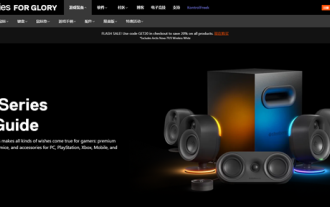 SteelSeries 드라이버는 C 드라이브에만 설치할 수 있나요?
Jan 02, 2024 am 08:07 AM
SteelSeries 드라이버는 C 드라이브에만 설치할 수 있나요?
Jan 02, 2024 am 08:07 AM
일부 SteelSeries 사용자는 드라이버를 구입한 후 기본 설치 경로가 C 드라이브에 있다는 사실을 발견했습니다. 그러나 실제로 설치 경로를 변경할 수 있다는 사실을 많은 사람들이 알지 못할 수도 있습니다. 이제 변경하는 방법을 살펴보겠습니다. SteelSeries 드라이버는 C 드라이브에만 설치할 수 있나요? SteelSeries 드라이버는 C 드라이브에만 설치할 수 있나요? SteelSeries 드라이버 파일은 일반적으로 Windows 운영 체제의 C 드라이브 아래 특정 폴더에 설치됩니다. 컴퓨터 시스템은 기본적으로 C 드라이브에 자체 드라이버를 설치합니다. 사용자는 다운로드한 타사 컴퓨터 소프트웨어를 다른 디스크에 저장할 수 있습니다. 사용자는 설치 중에 설치 경로를 원하는 위치로 변경하기만 하면 됩니다.
 win11에서 네트워크 카드 드라이버를 제거하는 방법
Dec 28, 2023 pm 07:04 PM
win11에서 네트워크 카드 드라이버를 제거하는 방법
Dec 28, 2023 pm 07:04 PM
네트워크 카드 드라이버가 일치하지 않으면 정상적으로 인터넷에 접속할 수 없게 되지만 정상적으로 업데이트가 되지 않습니다. 이때, win11에서 네트워크 카드 드라이버를 제거한 후 다시 설치하면 문제를 해결할 수 있습니다. 장치관리자에서 조작해보세요. win11에서 네트워크 카드 드라이버 제거 방법: 1. 먼저 하단의 "Windows 로고"를 마우스 오른쪽 버튼으로 클릭합니다. 2. 그런 다음 마우스 오른쪽 버튼 클릭 메뉴에서 "장치 관리자"를 클릭합니다. 3. 연 후 "네트워크"를 확장합니다. 어댑터"를 선택하고 네트워크 카드 장치를 찾으세요. 4. 그런 다음 드라이버를 제거하려는 장치를 두 번 클릭하여 열고 "드라이버"를 입력합니다. 5. 마지막으로 "장치 제거"를 선택하여 win11 네트워크 카드 드라이버를 제거합니다.



